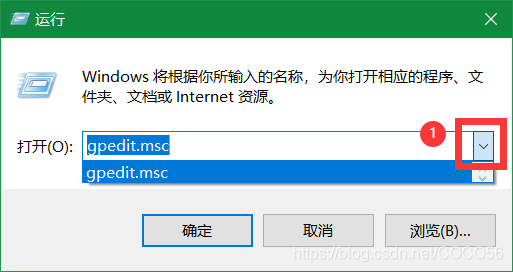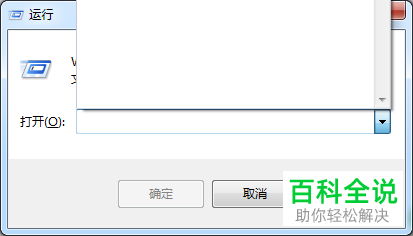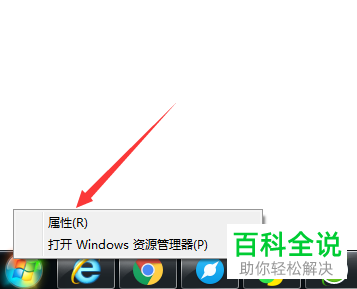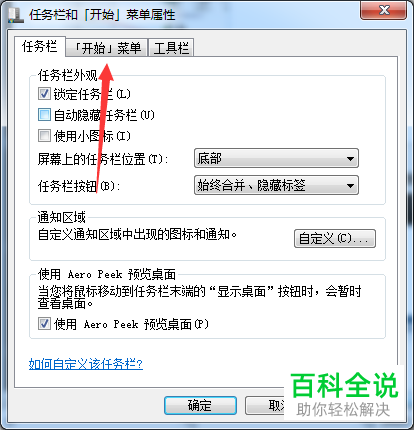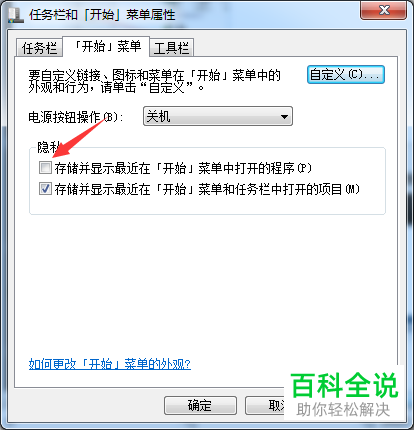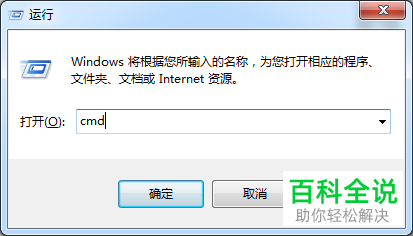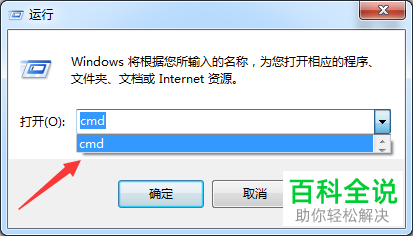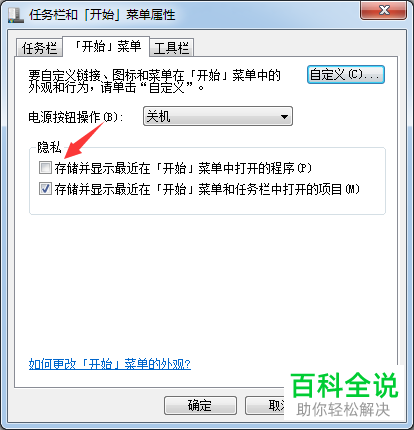在Windows 10中运行命令无法记录历史记录是由于隐私设置不当造成的,解决方法为:
鼠标右键点击左下角的Windows图标,在弹出的快捷菜单中选择设置。
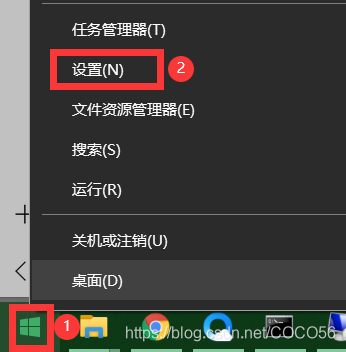
点击设置后会进入Windows设置界面,在界面中找到并点击隐私。
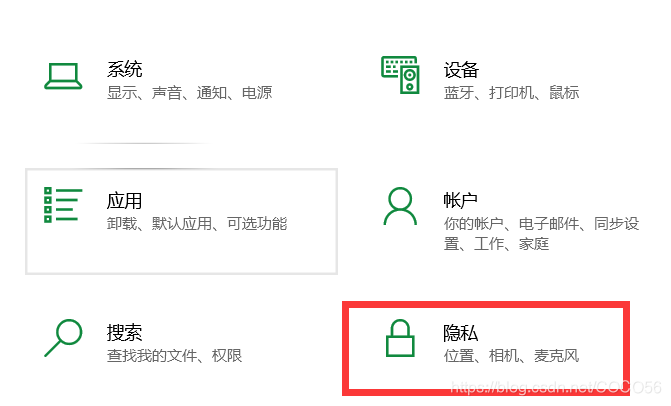
在隐私设置界面中可以看到右侧选项中有允许windows跟踪应用知启动,以改进开始和搜索结果的选项是关闭的。
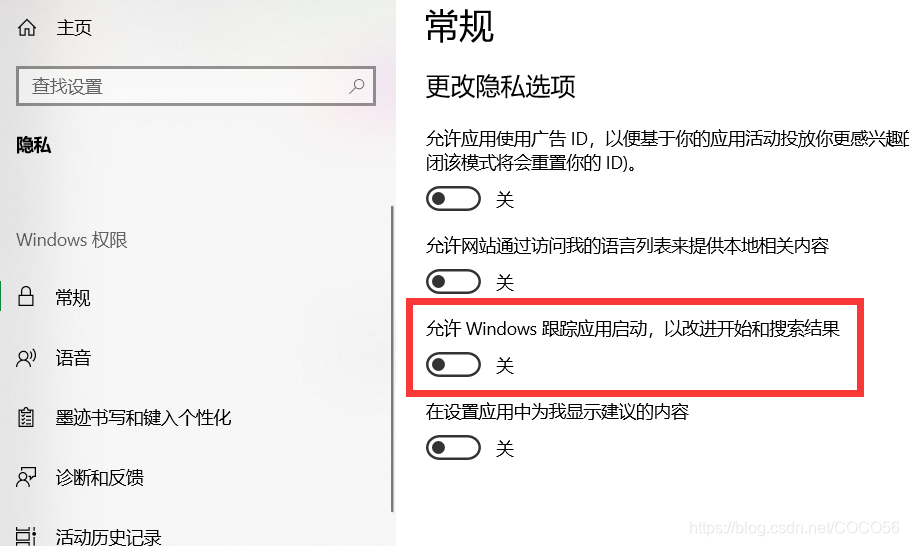
点击以切换选项状态为
打开状态。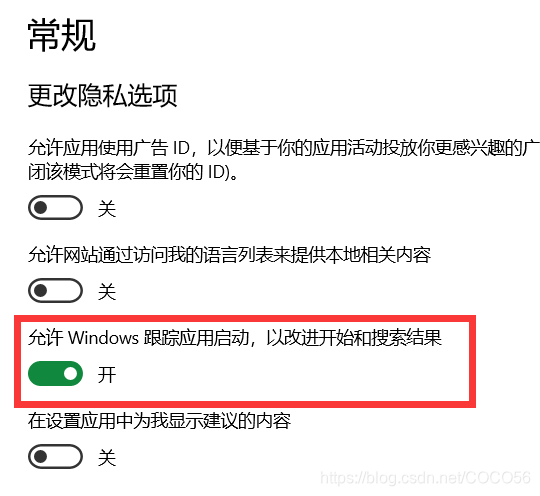
测试在运行窗口输入命令(如:
gpedit.msc)并点击确定以执行该命令。
重新道打开运行窗口,查看历史记录,就有我们刚输入过的命令,在也不用每次重新输入了。